Este truque pode deixar seu celular Android rápido como um iPhone
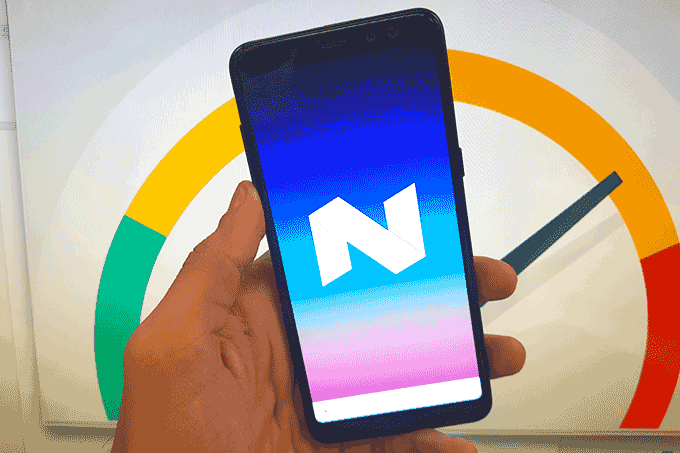
Se você chegou até aqui, seu celular Android deve estar fazendo você passar nervoso. Por mais que ele esteja antigo, seu aparelho ainda tem mais a oferecer. Com ajustes simples (mas não óbvios), você pode deixá-lo aparentemente rápido como um iPhone. Veja como a seguir.
Seu smartphone com sistema Android tem um pequeno problema que vem de fábrica. Isso é algo que acontece com todos os celulares, não há nada de errado especificamente com o seu aparelho.
Por padrão, ele tem animações lentas. Isso o deixa com aspecto de lentidão.
Para melhorar a percepção de desempenho do seu aparelho, e até aliviar a sua ansiedade durante o uso, você pode diminuir o tempo das animações.
Será preciso usar um truque avançado para fazer isso. O Android não permite que usuários sem algum conhecimento sobre o que estão fazendo mexam em alguns recursos do smartphone. A velocidade das animações, por algum motivo que não compreendemos bem, é um deles.
A primeira coisa a fazer é ativar as opções de desenvolvedor, que ficam escondidas.
O truque para desbloqueá-los, felizmente, é bem fácil de executar.
Ativando o menu secreto
Abra o menu de configurações do seu aparelho e role a lista até o final para encontrar a opção chamada “Sobre o telefone”. Depois disso, toque no item “Info. de software” e encontre o número de série do seu celular. O procedimento pode mudar de dispositivo para dispositivo, mas o segredo é encontrar o número de série dele. Depois, toque algumas vezes seguidas, rapidamente, sobre o número.
Fazendo isso, você verá uma mensagem dizendo que as opções de desenvolvedor foram habilitadas.
Agora, volte para o início do menu de configurações e encontre a nova opção no final da lista.
Aumentando a velocidade do Android
Nesse menu oculto, procure pelas opções “Escala de animação de tela”, “Escala de animação de transição” e “Escala de duração da animação”. Entre em cada uma delas e mude-as para a opção “0,5x”.
Cuidado para não se enganar e marcar 5x. Isso vai causar um efeito completamente contrário ao desejado. As animações ficarão mais lentas, em vez de mais rápidas.
Com as animações em velocidade 0,5x, seu celular Android passará uma impressão de desempenho muito mais veloz. Não precisa acreditar no que eu digo, faça o teste você mesmo e confira. Você vai se surpreender.
Todas as transições de aplicativos ficam mais rápidas e você perderá menos tempo para sair do Instagram e responder seus amigos no WhatsApp.
Essa dica não funcionou? Conte o seu caso nos comentários para que possamos encontrar juntos uma solução para você.